Агрызский
Агрыз
РТРС-1 32 (562)
РТРС-2 45 (666)
Вольный Труд
РТРС-1 32 (562)
РТРС-2 45 (666)
Кадыбаш
РТРС-1 32 (562)
РТРС-2 45 (666)
Азнакаевский
Азнакаево
РТРС-1 59 (778)
РТРС-2 58 (770)
Актюбинский
РТРС-1 59 (778)
РТРС-2 58 (770)
Первое Мая
РТРС-1 59 (778)
РТРС-2 58 (770)
Учалле
РТРС-1 59 (778)
РТРС-2 58 (770)
Аксубаевский
Аксубаево
РТРС-1 44 (658)
РТРС-2 57 (762)
Старое Узеево
РТРС-1 44 (658)
РТРС-2 57 (762)
Актанышский
Аккузово
РТРС-1 32 (562)
РТРС-2 45 (666)
Актаныш
РТРС-1 32 (562)
РТРС-2 45 (666)
Барсуково
РТРС-1 32 (562)
РТРС-2 45 (666)
Поисево
РТРС-1 32 (562)
РТРС-2 45 (666)
Совхоза им.Кирова
РТРС-1 32 (562)
РТРС-2 45 (666)
Старое Тлякеево
РТРС-1 32 (562)
РТРС-2 45 (666)
Алексеевский
Большие Полянки
Как настроить пульт IP приставки таттелеком
РТРС-1 44 (658)
РТРС-2 57 (762)
Альметьевский
Кузайкино
РТРС-1 59 (778)
РТРС-2 58 (770)
Миннибаево
РТРС-1 59 (778)
РТРС-2 58 (770)
Новая Чишма
РТРС-1 59 (778)
РТРС-2 58 (770)
Апастовский
Апастово
РТРС-1 43 (650)
РТРС-2 60 (786)
Арский
Симетбаш
РТРС-1 58 (770)
РТРС-2 53 (730)
Атнинскй
Большая Атня
РТРС-1 58 (770)
РТРС-2 53 (730)
Бавлинский
Бавлы
РТРС-1 59 (778)
РТРС-2 58 (770)
Исергапово
РТРС-1 59 (778)
РТРС-2 58 (770)
Новозареченск
РТРС-1 59 (778)
РТРС-2 58 (770)
Новые Чути
РТРС-1 59 (778)
РТРС-2 58 (770)
Татарский Кандыз
РТРС-1 59 (778)
РТРС-2 58 (770)
Урустамак
РТРС-1 59 (778)
РТРС-2 58 (770)
Балтасинский
Балтаси
ТНВ 23 (490)
Ура
ТНВ 47 (682)
Ципья
РТРС-1 58 (770)
РТРС-2 59 (778)
Бугульминский
Бугульма
РТРС-1 59 (778)
РТРС-2 58 (770)
Буинский
Буинск
РТРС-1 43 (650)
РТРС-2 60 (786)
Каменный Брод
РТРС-1 43 (650)
РТРС-2 60 (786)
Новые Чечкабы
РТРС-1 43 (650)
РТРС-2 60 (786)
Верхнеуслонский
Большие Меми
РТРС-1 36 (594)
РТРС-2 53 (730)
Русское Макулово
РТРС-1 36 (594)
РТРС-2 53 (730)
Дрожжановский
Алешкин Саплык
РТРС-1 43 (650)
РТРС-2 60 (786)
Старое Шаймурзино
РТРС-1 43 (650)
РТРС-2 60 (786)
Чувашская Бездна
РТРС-1 43 (650)
РТРС-2 60 (786)
Заинский
Заинск
РТРС-1 43 (650)
РТРС-2 49(698)
Урсаево
РТРС-1 59 (778)
РТРС-2 58 (770)
Зеленодольский
Большие Ачасыры
РТРС-1 36 (594)
РТРС-2 53 (730)
Казань
Казань
РТРС-1 36 (594)
РТРС-2 53 (730)
Кайбицкий
Кушманы
РТРС-1 36 (594)
Инструкция! Как настроить телевизор и смотреть каналы в цифровом качестве?
РТРС-2 53 (730)
Турминское
РТРС-1 43 (650)
РТРС-2 60 (786)
Ульянково
РТРС-1 36 (594)
РТРС-2 53 (730)
Камско-Устьинский
Азимово-Курлибаш
РТРС-1 36 (594)
РТРС-2 53 (730)
Камское Устье
РТРС-1 36 (594)
РТРС-2 53 (730)
Кукморский
Кукмор
РТРС-1 58 (770)
РТРС-2 59 (778)
Лаишевский
Егорьево
РТРС-1 36 (594)
РТРС-2 53 (730)
Лениногорский
Лениногорск
РТРС-1 59 (778)
РТРС-2 58 (770)
Мордовская Кармалка
РТРС-1 59 (778)
РТРС-2 58 (770)
Старое Шугурово
РТРС-1 59 (778)
РТРС-2 58 (770)
Мамадышский
Берсут
РТРС-1 43 (650)
РТРС-2 49 (698)
Малые Кирмени
РТРС-1 43 (650)
РТРС-2 49 (698)
Мамадыш
РТРС-1 43 (650)
РТРС-2 49 (698)
Нижний Таканыш
РТРС-1 58 (770)
РТРС-2 59 (778)
Новый Кумазан
РТРС-1 43 (650)
РТРС-2 49 (698)
Менделеевский
Тукай
РТРС-1 32 (562)
РТРС-2 45 (666)
Мензелинский
Дружба
РТРС-1 32 (562)
РТРС-2 45 (666)
Муслюмовский
Муслюмово
РТРС-1 32 (562)
РТРС-2 45 (666)
Новое Сафарово
РТРС-1 32 (562)
РТРС-2 45 (666)
Нижнекамский
Нижнекамск
РТРС-1 43 (650)
РТРС-2 49 (698)
Шереметьевка
РТРС-1 43 (650)
РТРС-2 49 (698)
Новошешминский
Ленино
РТРС-1 44 (658)
РТРС-2 57 (762)
Новошешминск
РТРС-1 44 (658)
РТРС-2 57 (762)
Нурлатский
Нурлат
РТРС-1 44 (658)
РТРС-2 57 (762)
Пестречинский
Пестрецы
РТРС-1 36 (594)
РТРС-2 53 (730)
Рыбно-Слободский
Кутлу-Букаш
РТРС-1 43 (650)
РТРС-2 49 (698)
Сорочьи Горы
РТРС-1 36 (594)
РТРС-2 53 (730)
Старый Арыш
РТРС-1 36 (594)
РТРС-2 53 (730)
Сабинский
Шемордан
РТРС-1 58 (770)
РТРС-2 59 (778)
Сармановский
Джалиль
РТРС-1 59 (778)
РТРС-2 58 (770)
Сарманово
РТРС-1 32 (562)
РТРС-2 58 (770)
Спасский
Болгар
РТРС-1 43 (650)
РТРС-2 60 (786)
Кузнечиха
РТРС-1 44 (658)
РТРС-2 57 (762)
Тетюшский
Большая Турма
РТРС-1 43 (650)
РТРС-2 60 (786)
Кадышево
РТРС-1 43 (650)
РТРС-2 60 (786)
Тетюши
РТРС-1 43 (650)
РТРС-2 60 (786)
Тукаевский
Набережные Челны
РТРС-1 32 (562)
РТРС-2 45 (666)
Тюлячинский
Абди
РТРС-1 58 (770)
РТРС-2 59 (778)
Черемшанский
Черемшан
РТРС-1 59 (778)
РТРС-2 58 (770)
Чистопольский
Большой Толкиш
РТРС-1 43 (650)
РТРС-2 49 (698)
Чистополь
РТРС-1 44 (658)
РТРС-2 57 (762)
Ютазинский
Абсалямово
РТРС-1 59 (778)
РТРС-2 58 (770)
Малиновка
РТРС-1 59 (778)
РТРС-2 58 (770)
Ютаза
РТРС-1 59 (778)
РТРС-2 58 (770)
Источник: bacomba.ru
Настройка iptv таттелеком роутер
Блог о самоделках, поделках, программировании на ява скрипте и iMacros, написании собственных программ, и заработку в интернете. А так же некоторые тонкости и настройки броузера Mozilla и других программ.
TP-LINK TD-W8960N настройки интернет и IPTV кратко для Таттелеком
Попался вайфай роутер TP-LINK TD-W8960N с русскоязычным интерфейсом. Так как долго провозился с ним, но на всякий случай кину кое какие параметры настройки.
Первым делом можно зайти в Управление и сделать сброс к заводским настройкам. Далее удалить все WAN-севрвисы и после удалить все ATM-профили.
Далее создаем для интернета атм-профиль и вбиваем туда:
VPI — 0
VCI — 33
Тип подключения EoA (туда так же входит PPPoE) и жмем далее и сохраняем.
Далее в настройках WAN серсвисов создаем профиль и выбираем созданный ранее atm_0_33 или как то аналогично будет называться и после этого вбиваем логин и пароль от интернета, галочку NAT-сервис оставляем а остальные если стоят убрать, (прокси так какой то снизу убрать галку) и сохраняем настройки. DNS вбить 8.8.8.8 и альтернативный 8.8.4.4. По идее интернет должен уже появиться. В некоторых моделях возможно потребуется перезагрузка.
Теперь для настройки IPTV не нужно создавать atm-профиль и WAN-севрис соответствующий, а можно просто перейти в пункт меню слева IPTV и в настройках поставить галочку Включить IPTV и ниже ввести параметры:
VPI -1
VCI — 32
После этого сохранить настройки. После этого телевидение должно заработать и интернет так же должен продолжать работу. Настройка Группировки портов выполнится автоматически.
Правда сначала я делал вручную при созданий atm профиля вбиваем VPI VCI как писал ранее для тв. После создаем WAN-сервис профиль, выбрав atm_1_32 и тип подключения нужно выбрать Мост (в англоязычных Bridge). После нужно сделать группировку портов, выбрав нужный порт например LAN3 и перекинув его в левое окошечко и сохраниться.
Но лучше просто поставить галочку IPTV и вбить впай и висиай и лучше перегрузить роутер.
Настройка маршрутизатора Таттелеком Летай: RX-22200 и RX-11000
Всем привет! Многие в письмах спрашивают – как настроить WiFi роутер «Таттелеком летай».В статье мы наконец-то рассмотрим этот вопрос. Провайдер предоставляет свои роутеры от компании Rotek — это две модели: RX-22200 и RX-11000. Но настраиваются они примерно одинокого, поэтому каких-то проблем возникнуть не должно.
Далее я приведу несколько глав, который по шагам будут рассказывать вам про конфигурацию интернета и вай-фай. Если у вас входе возникнут какие-то сложности, вылезет ошибка – то смело пишем в комментарии и я вам помогу. Также можете оставлять свои дополнения там же.
READ Отключить клиента от роутера asus
Подключение и вход в Web-интерфейс
Давайте для начала его подключим, но прежде – познакомимся с портами и всем, что находится на задней панели. Первый вход – для блока питания, поэтому можете его сразу же подключить к розетке.

Далее идёт порты. Во вход WAN – сразу подключаем интернет кабель от провайдера. 1, 2 — это локальные порты для подключения компьютера или ноутбука. Для настройки будем использовать их. Просто возьмите свободный сетевой кабель и вставьте его в первый или во второй порт.
Если маршрутизатор уже включен, то уже можно приступать к настройкам. Но для начала нужно войти в Web-конфигуратор или «админку». Для этого откройте браузер и впишите: 192.168.1.1. Логин и пароль по умолчанию: admin и admin. Эти же данные есть на этикетке под корпусом.
ПРИМЕЧАНИЕ! Если имя пользователя и пароль не подходит, то возможно им ранее кто-то пользовался. Стоит сбросить его до заводских настроек. Найдите дырочку с надписью «Reset» и зажмите её на 10 секунд.
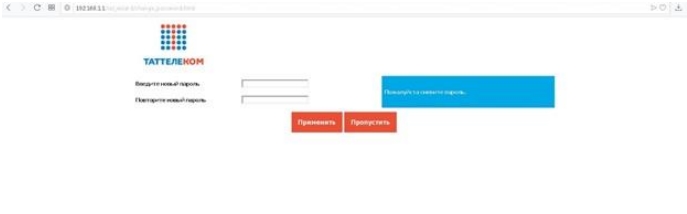
Настройка интернета
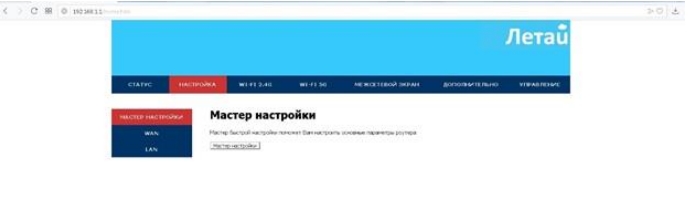
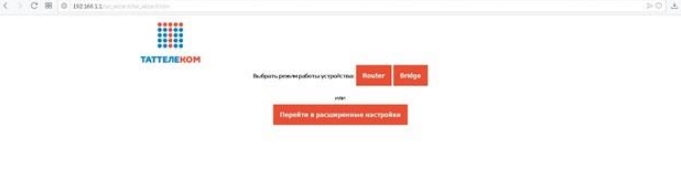
- Далее вводим логин и пароль, который должен быть в договоре от провайдера. Вводите внимательно, смотрите, чтобы был включен нужный язык и выключена клавиша Caps Lock .
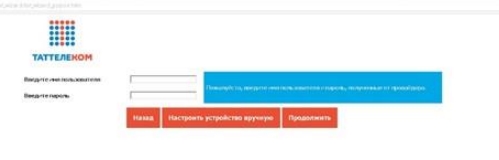
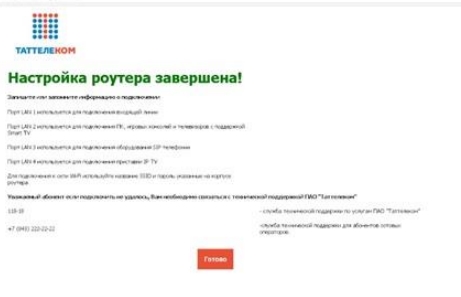
Ручная настройка интернета
Переходим в раздел «Настройки», а далее кликаем «WAN». Там уже должен быть интерфейс «WAN1» с «PPPoE» подключением. Его можно изменить или добавить новый.

При добавлении ничего сложного нет, указываем тип «PPPoE», а тип сервиса «INTERNET». Не забываем ввести логин и пароль с договора и «Сохраняем настройки».
Настройка Wi-Fi
Сверху в меню есть две сети «Wi-Fi 2,4G» и «Wi-Fi 5G». Они разные, но связь из одной в другую происходит с помощью маршрутизатора. Вы можете настроить обе по аналогии или вообще какую-то отключить.
ПРИМЕЧАНИЕ! Если вы не знаете в чем отличие частот 2,4 и 5 ГГц – то советую прочесть эту статью.

Имя можно изменить сразу в первом разделе. Но вот пароль меняется в левом меню «Безопасность», а далее строка «Pre-Shared Key». Ещё очень полезная вещь, которая позволяет самому подобрать канал связи в разделе «Wi-Fi Радар». Это необходимо тогда, когда вокруг вас очень много точек доступа от соседей и каждый может сидеть на одном и том же канале. Что может влиять на связь и скорость интернета.
IPTV
Переходим по пути: «Настройки» – «WAN». В таблице должно быть подключение «WAN3 Bridge». Нажимаем на кнопку изменения или добавляем его, если его нет. При добавлении или изменении нужно посмотреть, чтобы тип соединения был как «IPoE», а тип сервиса «OTHER». В самом конце укажите, чтобы тип доступа WAN был как «Bridge».
Также не забываем указать какой порт, будет выделен для IP TV – там ничего сложного нет, просто выделаем галочку для одного порта.
Настройка оборудования
Блог о модемах, роутерах и GPON терминалах Ростелеком


Универсальный WiFi роутер Sagemcom 2804 v5 активно выдается абонентам таких крупных провайдеров, как ТатТелеком и Башинформсвязь. Так же он активно поставлялся в Краснодарский край оператору Diesel ещё до того, как он стал Ростелекомом. По своему функционалу от версии V7 я отличий не нашёл — всё одно и тоже. Процесс настройки неложен.
При желании Вы можете воспользоваться мастером конфигурации устройства, которое идёт с ним на диске. Но правильнее это делать напрямую, через веб-интерфейс.
READ Вход на cisco роутере
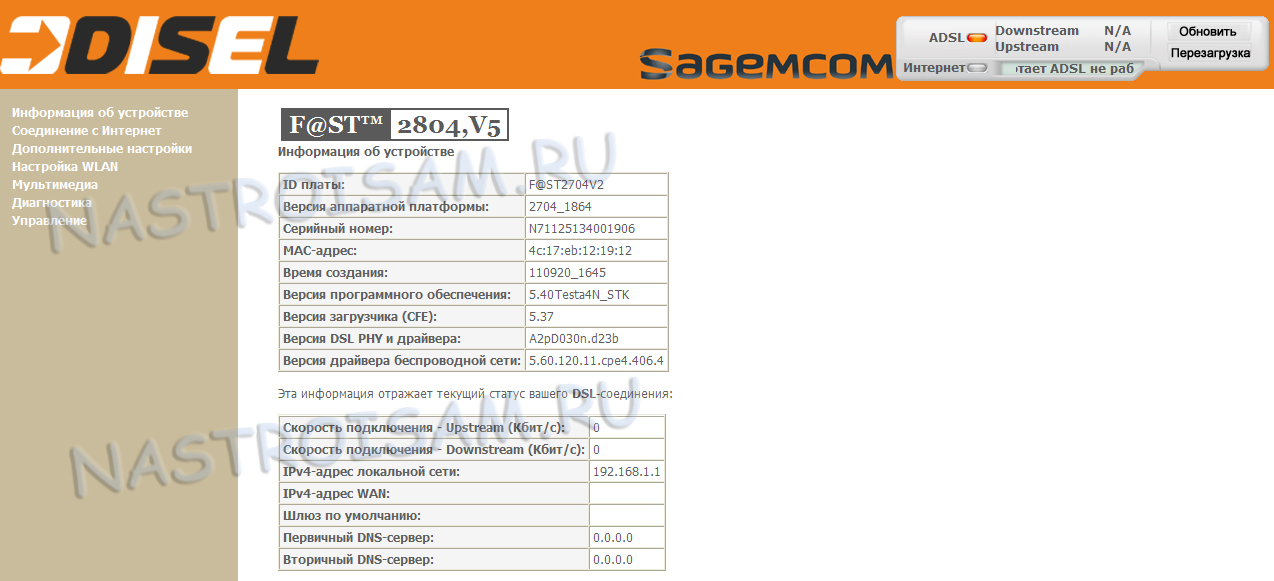
Как настроить подключение к Интернету
В меню слева выбираем раздел «Дополнительные настройки» -> «WAN Сервис»:
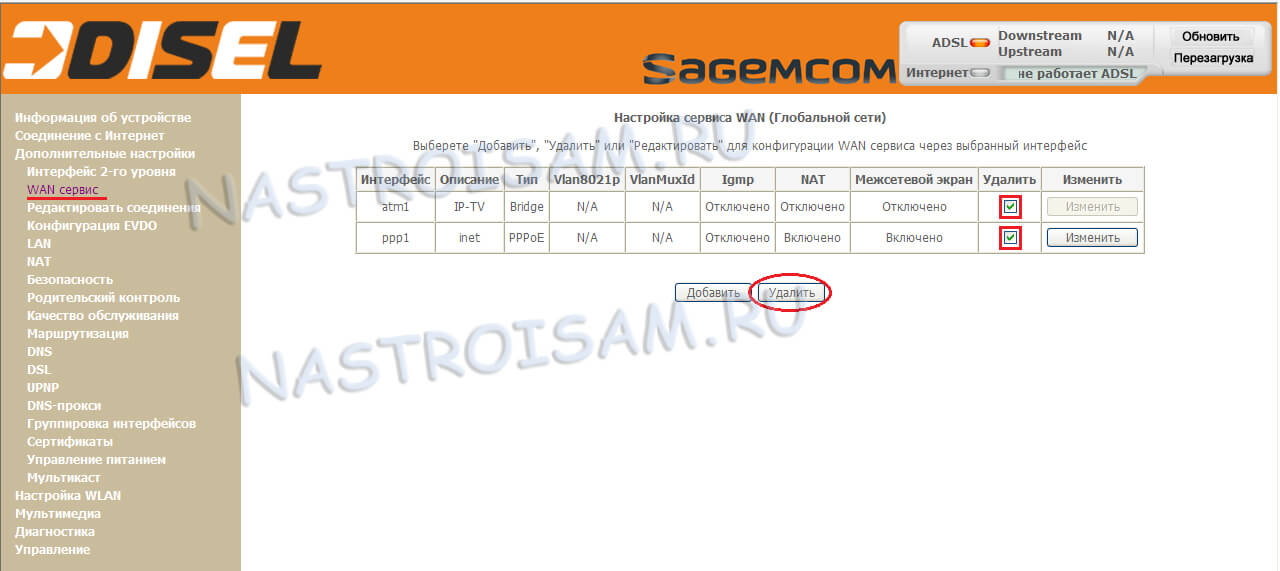
Ставим флажки «Удалить» на всех имеющихся подключения и удаляем их. Переходим в «Настройки 2-го уровня»->»Интерфейс ATM PVC»:
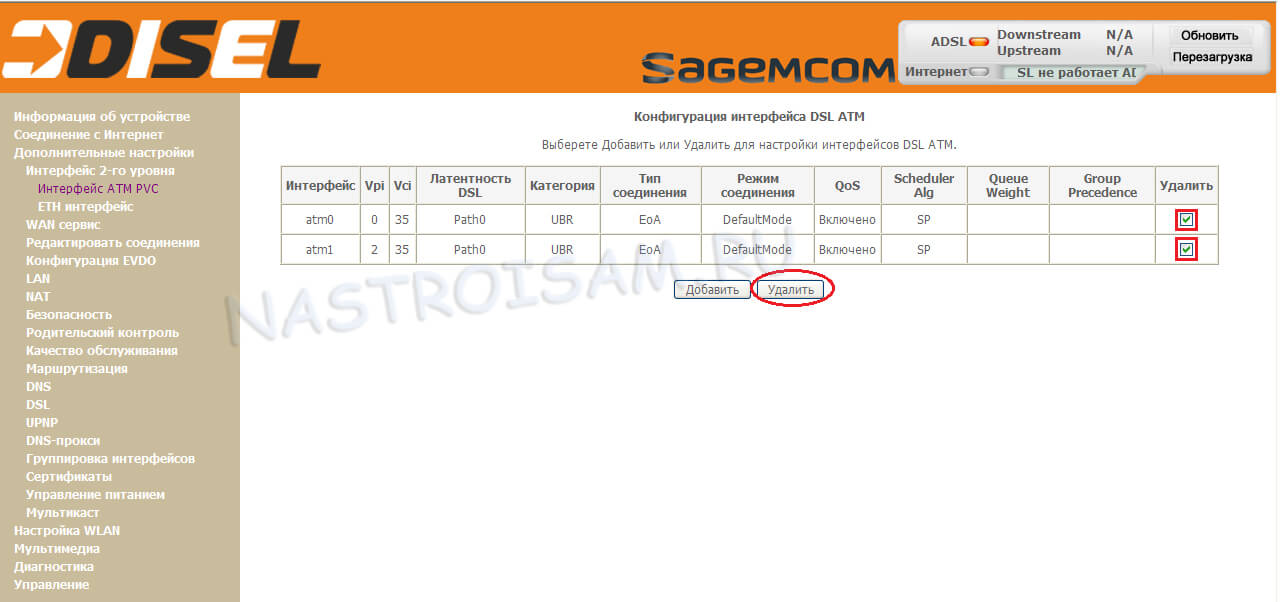
Здесь тоже всё удаляем. Переходим в подраздел «ETH-интерфейс»:
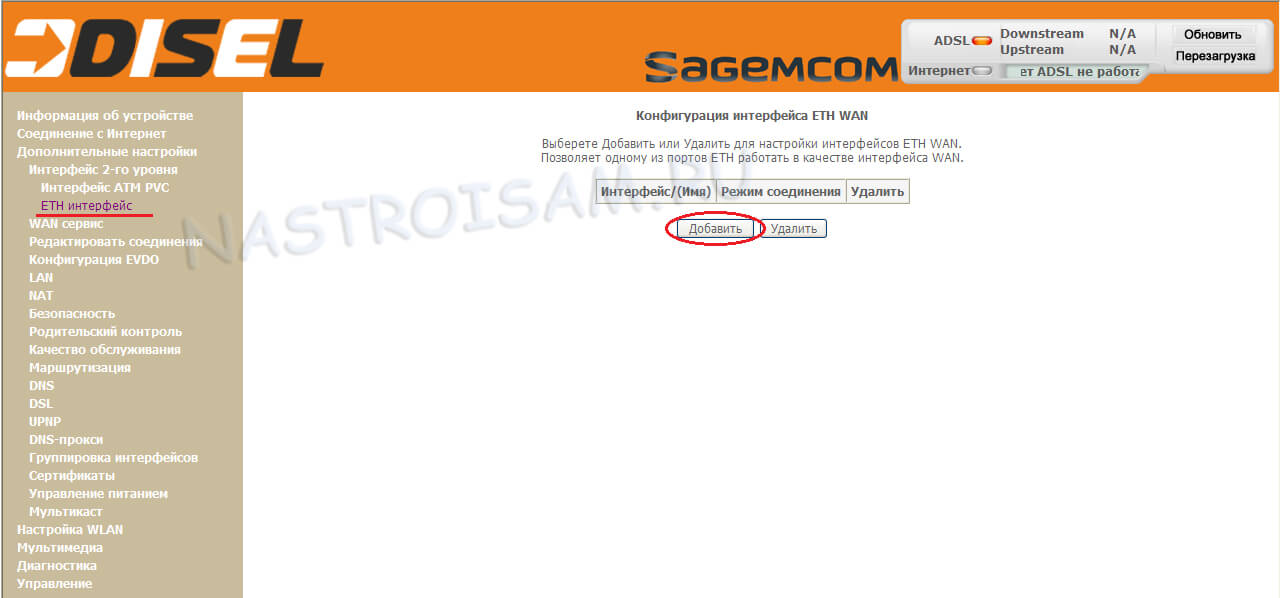
Если тут тоже уже есть настроенный порт — удалите его. После этого нажимаем на кнопку «Добавить». Откроется вот такое окно:
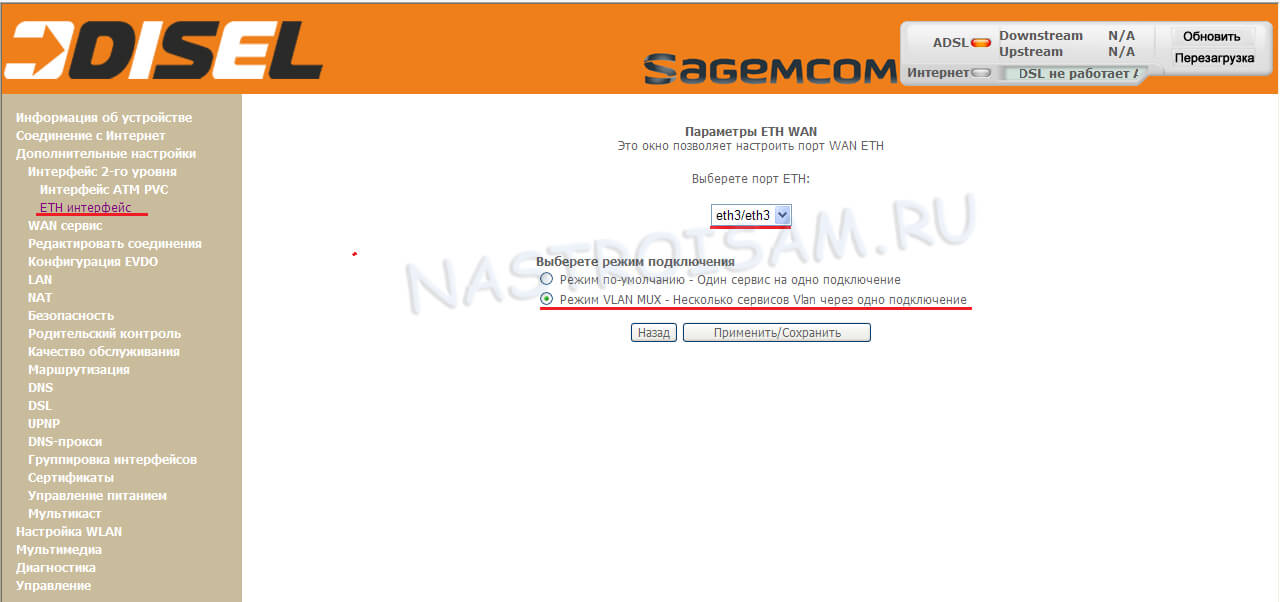
На этом этапе надо выбрать какой из Ethernet-портов мы будем использовать в качестве WAN. Насколько мне известно, монтеры в ТатТелеком и Баштел используют в этих целях 4-й порт, который носит имя Eth3. Его мы и выберем. Режим подключения надо выставить «Режим Vlan Mux». Кликаем по кнопке «Применить/Сохранить». Результат должен получиться такой:
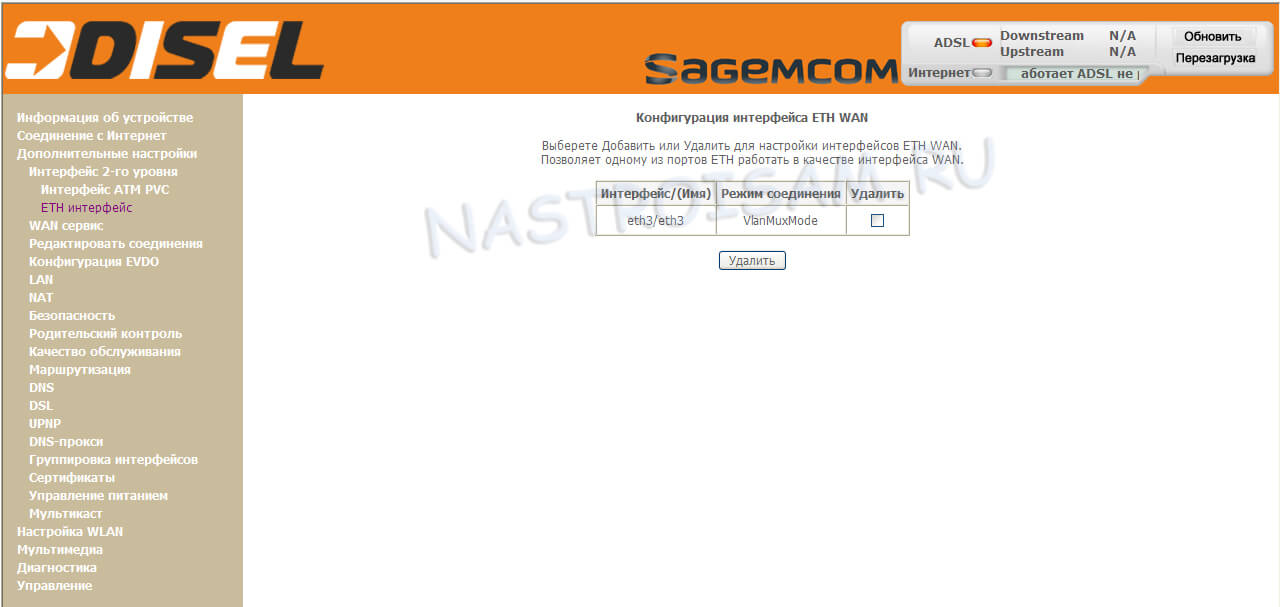
Отлично. Переходим в раздел «WAN Сервис»:
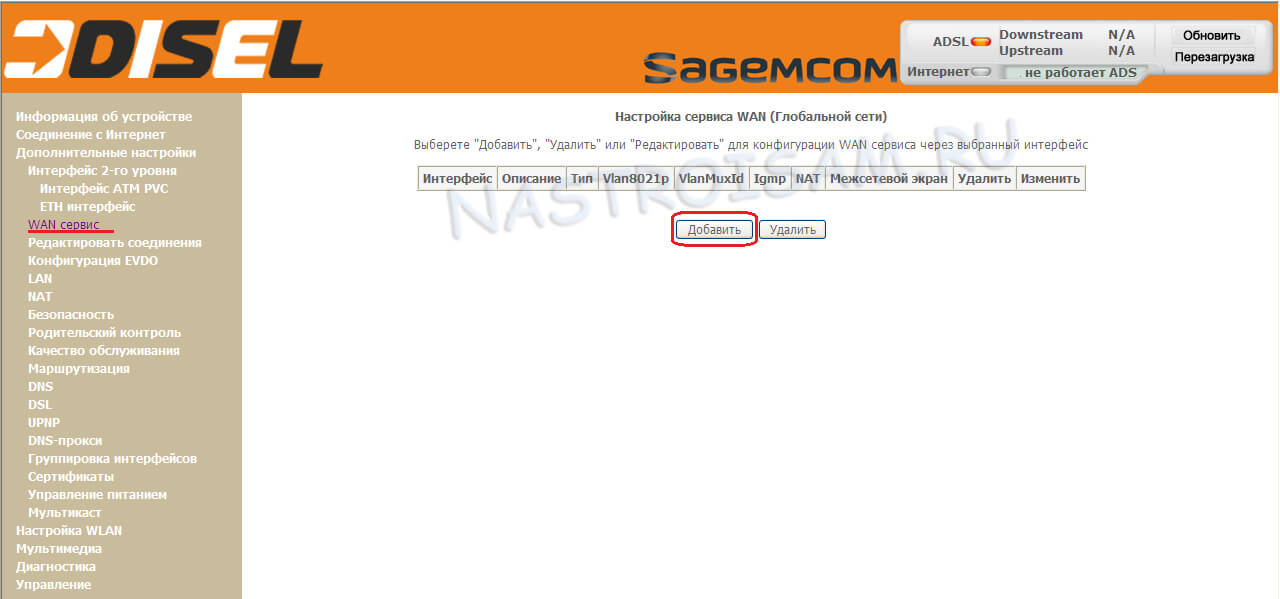
Здесь тоже надо сделать новое подключение для доступа в Интернет. Кликаем на «Добавить». Откроется вот такое окно:
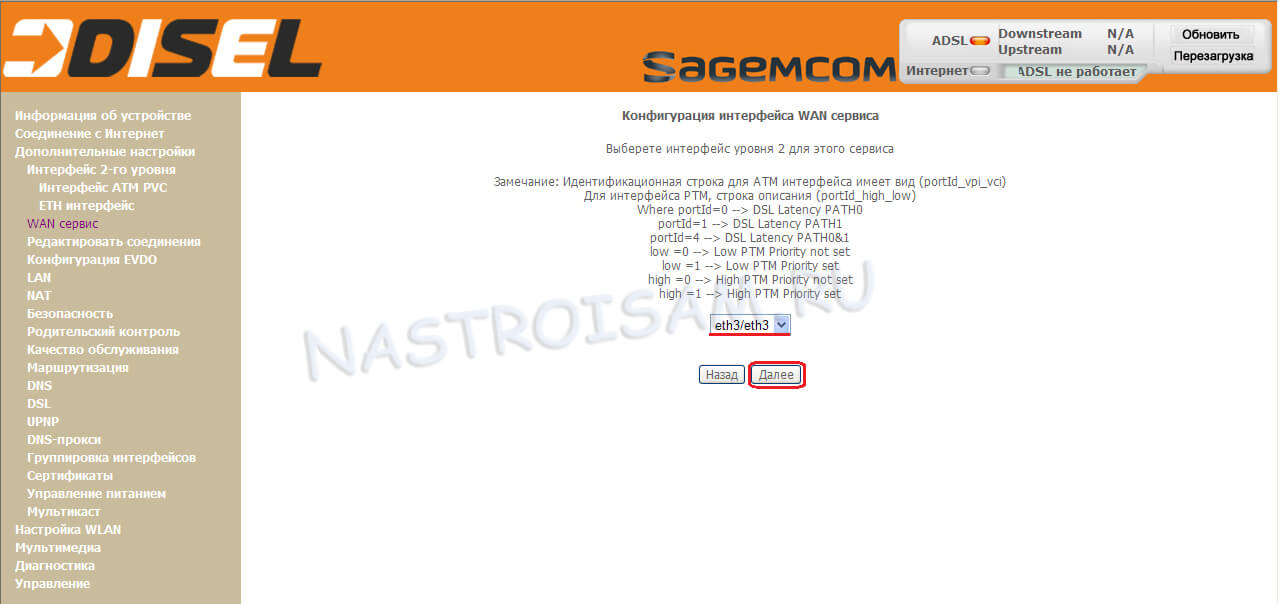
В списке должен быть доступен только один созданный WAN-порт. В моем примере это Eth3:
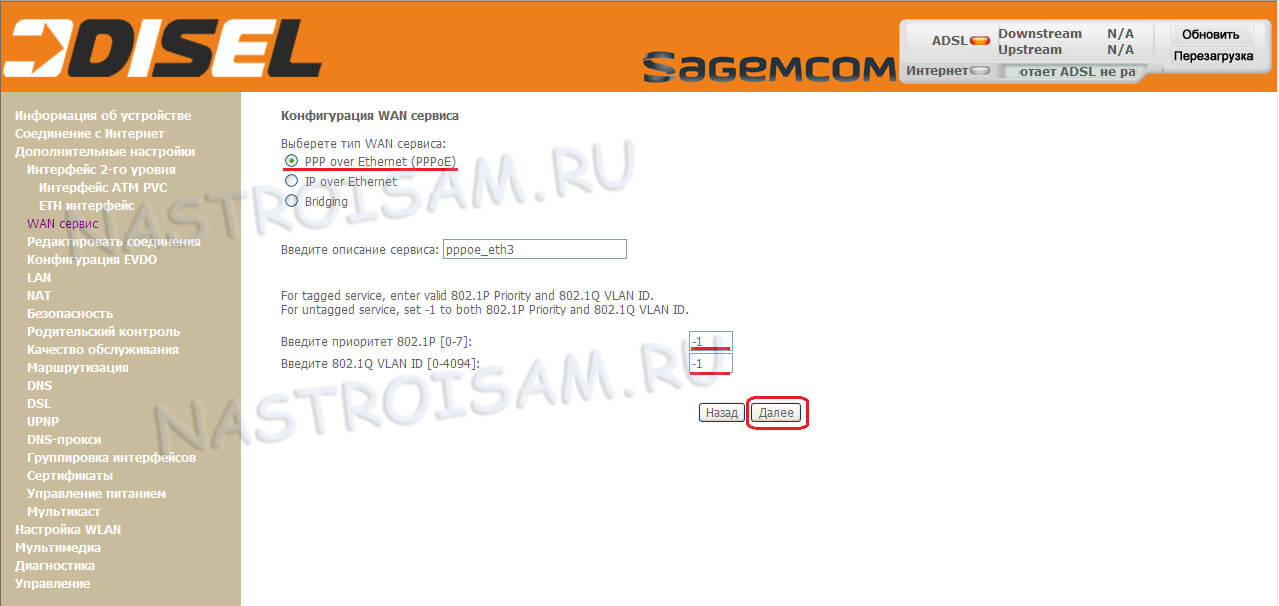
Идем далее. Теперь надо выбрать протокол через который использует провайдер — PPP over Ethernet (PPPoE).
Если в Вашем филиале используется IPoE то выбирайте его и далее надо будет выбрать автоматическое получение IP-адреса.
Приоритет 802.1P оставляем в значении «-1», как и Vlan ID. Нажимаем «Далее». Теперь надо ввести учетные данные для авторизации — логин и пароль на подключение к Интернет.
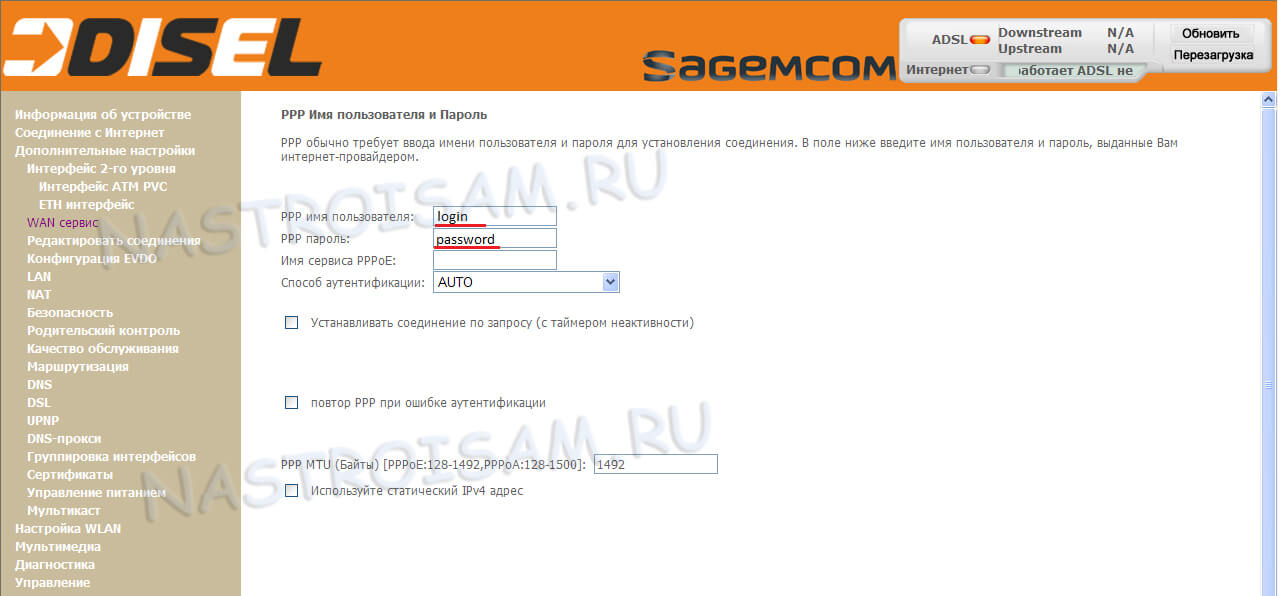
Больше ничего не трогаем и переходим на следующую страницу:
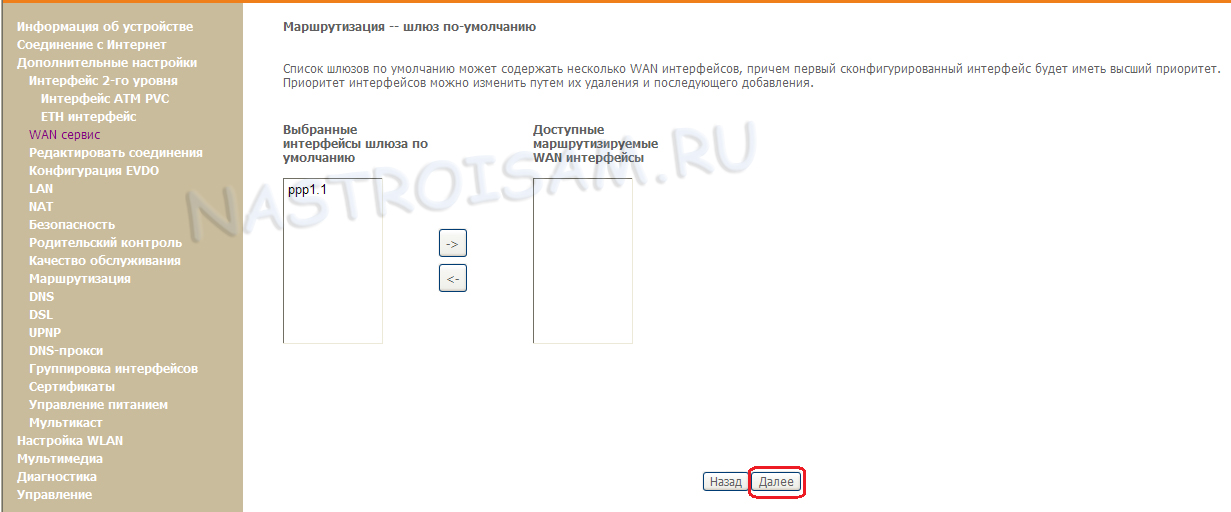
Здесь надо проследить, чтобы созданный интерфейс PPP был в списке слева. Следующим идем выбор ДНС-серверов. Их желательно оставить в автоматическом режиме:
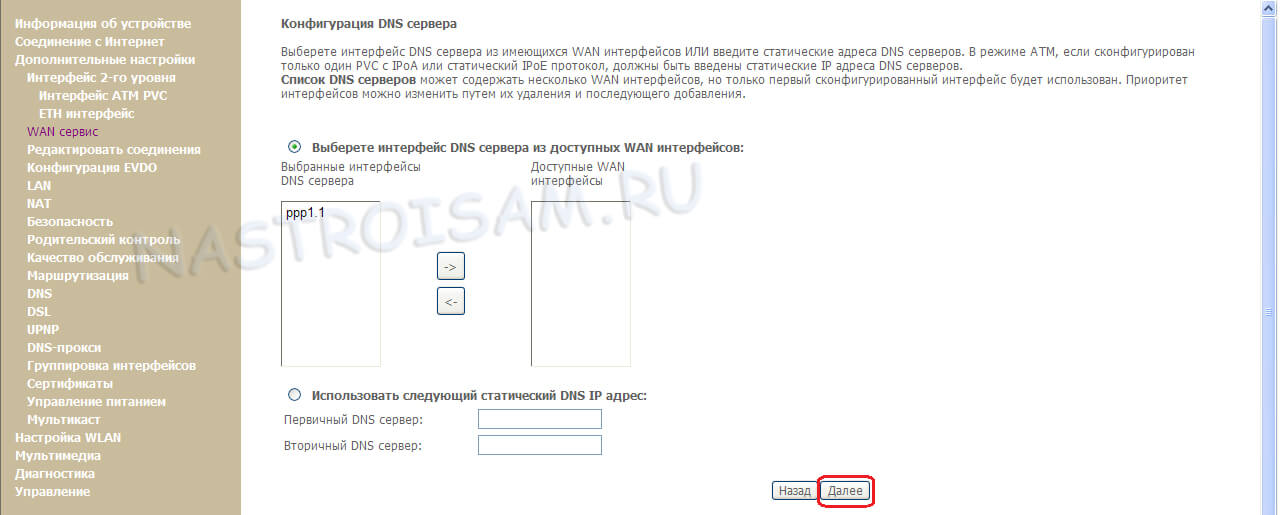
Интерфейс PPP тоже должен быть в поле слева. Кликаем на «Далее». В этом окне надо просто применить используемые параметры конфигурации:
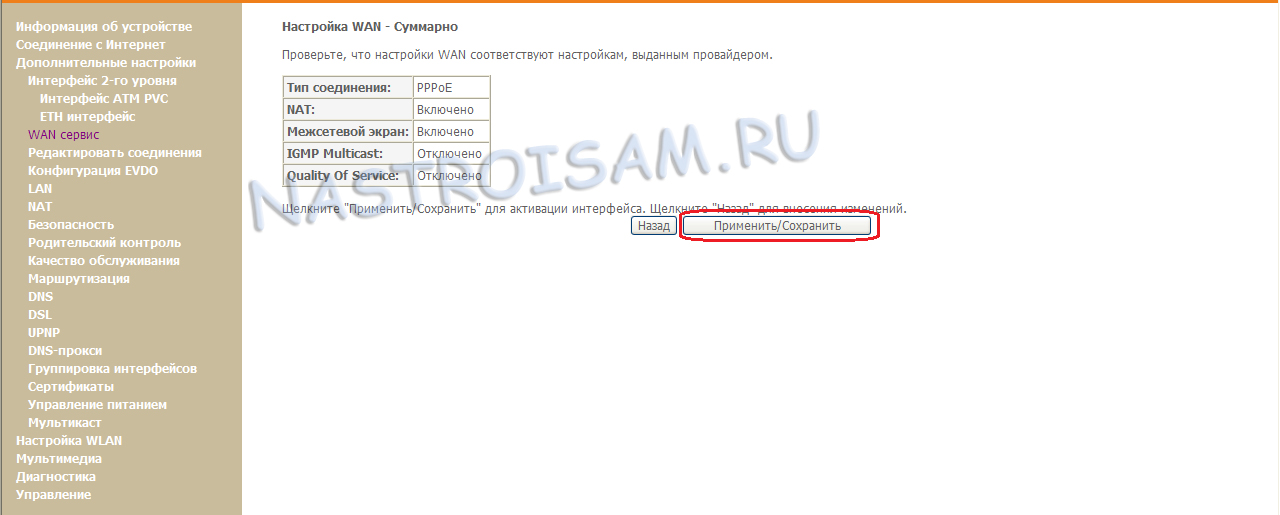
Настройка IPTV
Чтобы настроить порт для подключения цифрового телевидения, надо создать ещё одно соединение в режиме прозрачного моста. Для этого в разделе «WAN сервис» нажать кнопку «Добавить»:
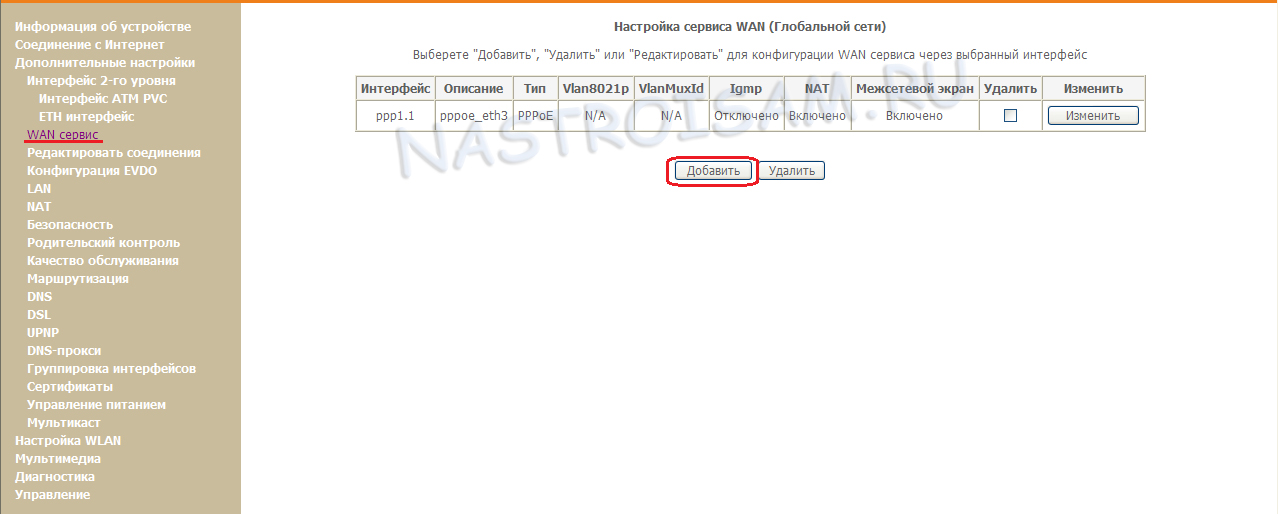
Выбираем наш WAN-порт. Напомню, что в моем случае это Eth3:
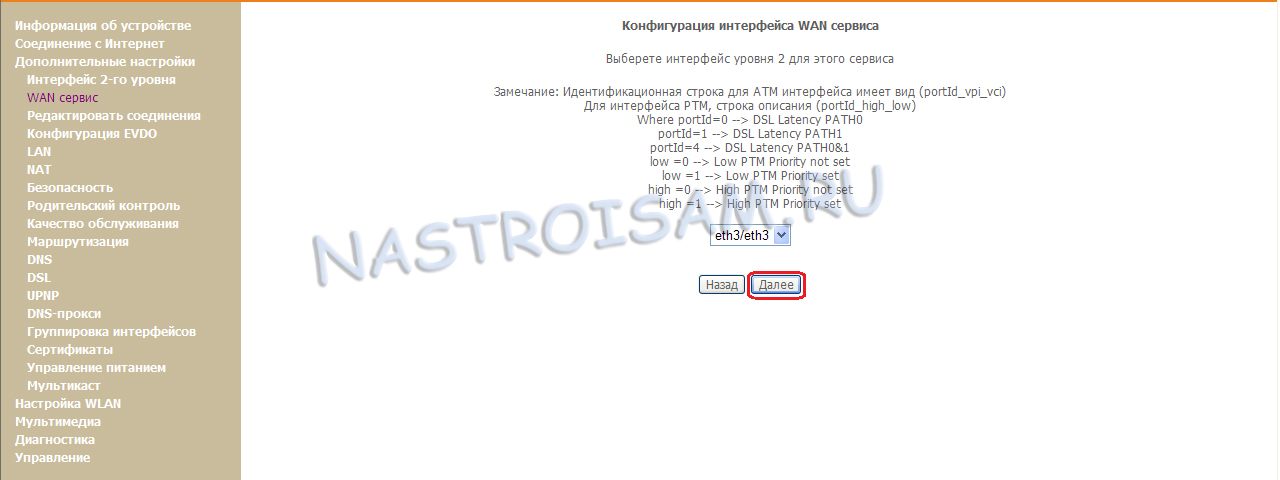
В следующем окне надо выбрать тип «Bridging»:
READ Приставка ростелеком роутер asus
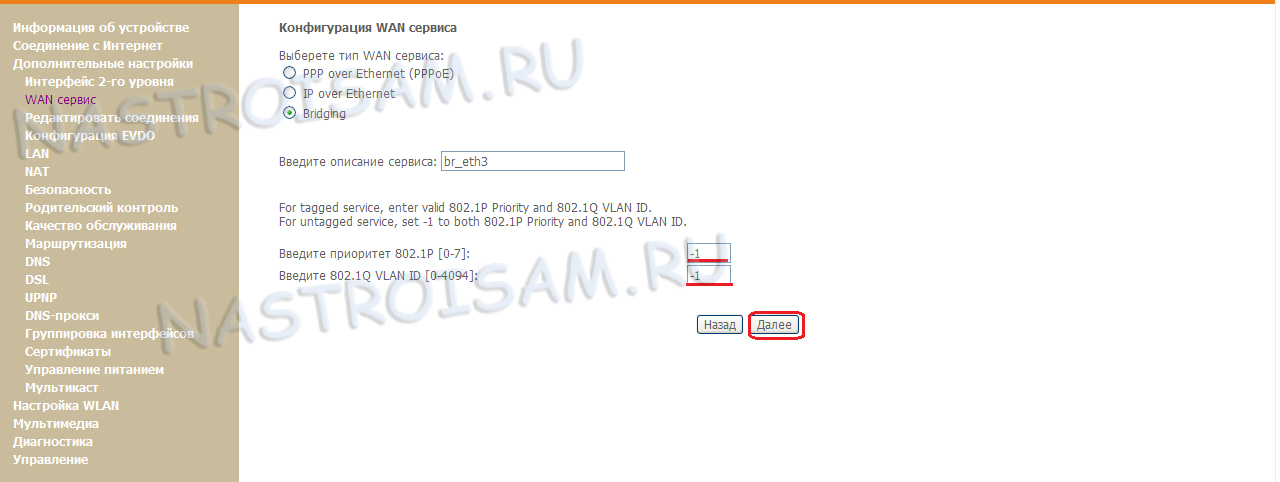
Как правило, больше ничего указывать не надо. Но если в Вашем филиале для настройки IPTV необходимо прописать отдельный Vlan, то нужно будет поставить приорите 4 или 5, а в поле 802.11Q VLAN ID ввести идентификатор vlan, который надо узнать в техподдержке. Кликаем на «Далее».

Применяем параметры настройки и переходим в подраздел «Группировка интерфейсов»:
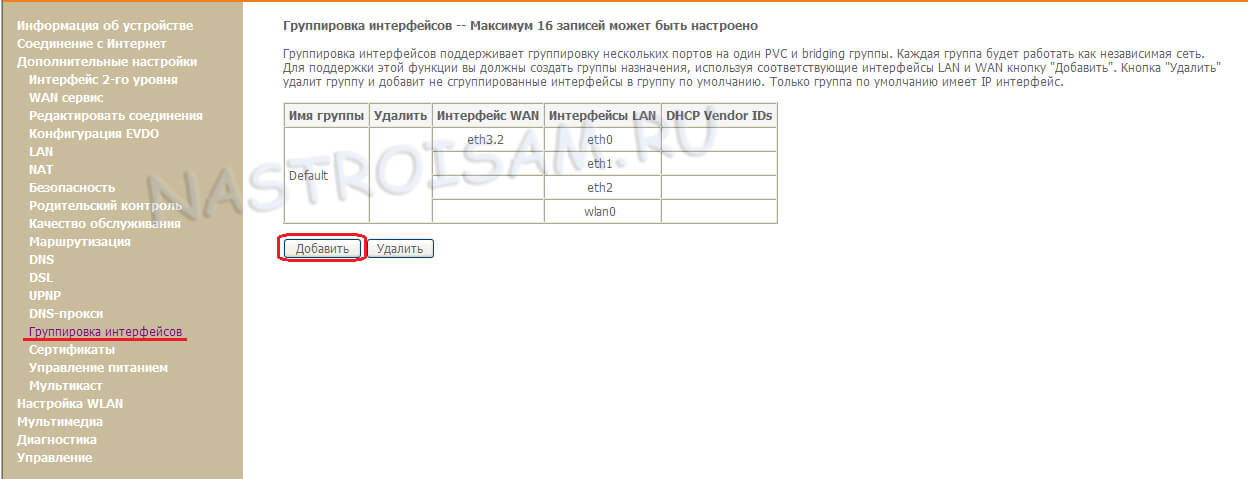
Здесь надо порт, в который будет включать я STB IPTV приставка, отделить от группы Default и добавить в новую группу. Для этого нажимаем на кнопку «Добавить». Откроется окно создания группы:
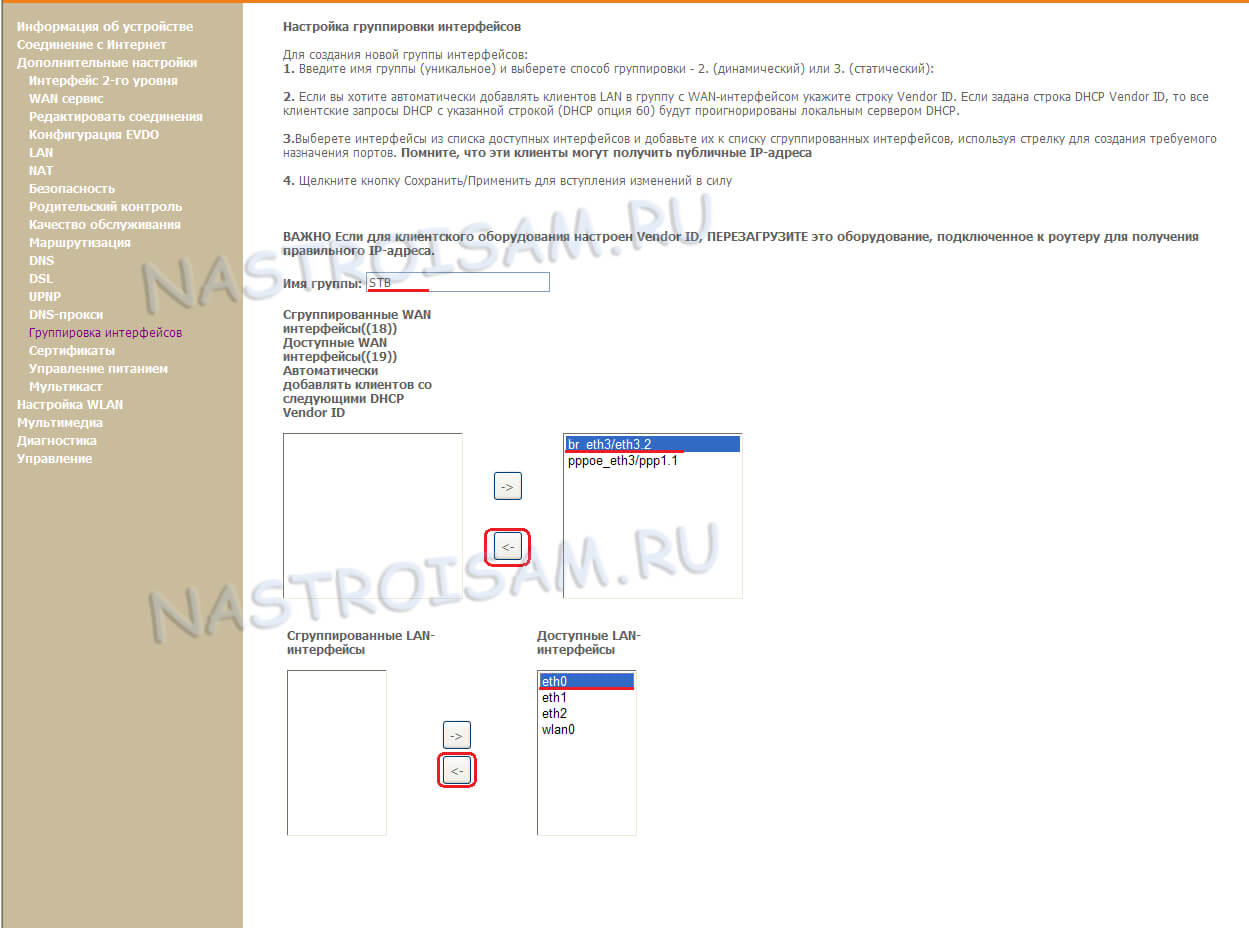
В поле «Имя группы» пишем: IPTV. Теперь надо правильно сгруппировать порты. В верхнем списке переносим в правое поле бриджевое соединение для ТВ, а в нижнее поле — порт, в который включается приставка. В моем случае, для приставки я использовал 1й LAN-порт, который носит индекс Eth0. Применяем изменение.
Настройка Wi-Fi
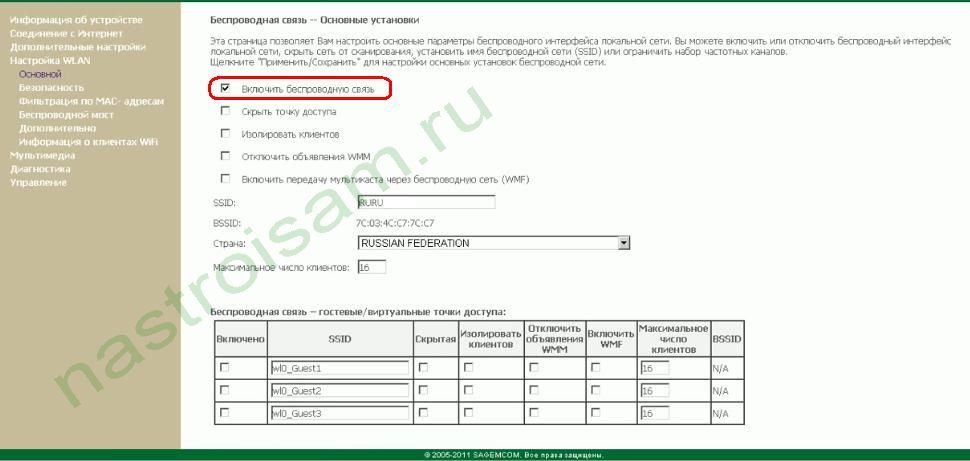
Ставим галку «Включить беспроводную сеть» и в поле SSID пишем её название. В этом качестве может выступать любое слово на латинице. Кириллицу использовать нельзя. Сохраняем параметры и переходим на вкладку «Безопасность»:
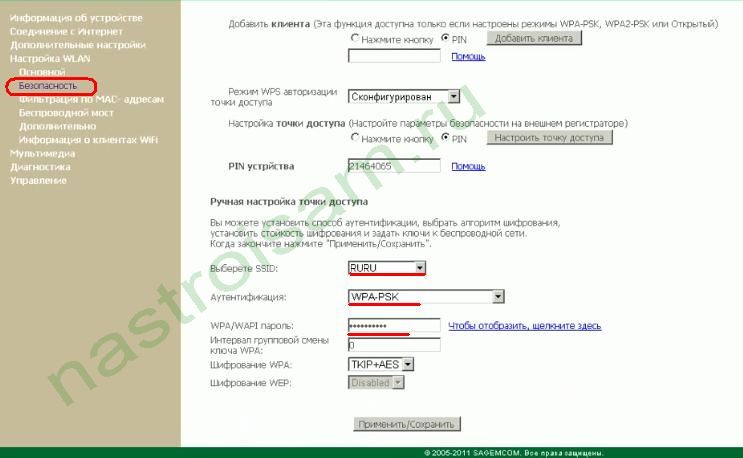
В списке «Выберите SSID» надо выбрать свою сеть, а в списке «Аутентификация» — используемый стандарт безопасности. Его лучше выбирать «WPA2-PSK». Если есть старые устройства, которые с этим стандартом не работают — тогда «WPA-PSK». Остается только ввести пароль на WiFi в поле WPA/WAPI пароль. Им может быть цифирная, буквенная или смешанная последовательность символов не короче 8 знаков.
Нажимаем на кнопку «Применить».
Помогло? Посоветуйте друзьям!
- Вася13 июля 2016 в 22:08 Сделал всё по инструкции. IPTV не работает. Приставка пытается загрузиться, сначала пишет «адрес получен и т.п», а затем ошибку «проверьте сетевое подключение». Подозреваю причину в том, что в описании нигде не указано, что нужно прописать VPI/VCI, которые в каждом регионе разные, и таблица которых есть на вашем сайте. Их я проверил для своего региона (позвонил в поддержку РТК), но куда в этом загадочном роутере ввести — сам не нашёл. Подскажите, пожалуйста. В техподдержке сказали, что VPI/VCI вводить вручную надо обязательно, если не пользоваться настройкой с диска. Программа с диска дебильная. При подключении в любой лан-порт пишет — роутер не найден. Поэтому воспользоваться программой настройки не получилось. У меня рррое. Сделал 1 в 1 со статьёй, хотя первоначально в настройках роутера под IPTV был выделен eth3, из-за чего я не мог выбрать его для WAN. Заводская это настройка или предыдущих владельцев — не знаю. Роутер очень загадочный. Сбрасываю настройки на заводские — в нём остаются мои логин и пароль от провайдера. Хотя ожидал, что на заводе они не были известны. Так что какие ещё настройки остаются при сбросе роутера — непонятно.
Источник: posetke.ru
«Таттелеком»: эволюция кабельного телевидения

7.12.2019
Стоимость пакета кабельного: от 150 Руб/мес
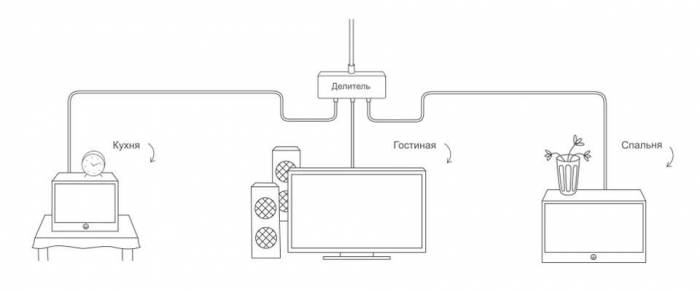
Абонентам предоставляется квалифицированная техническая поддержка по телефону, а также дополнительные услуги по ремонту и настройке кабельного оборудования.
Сигнал идёт прямо в телевизор по обычному телевизионному кабелю. При этом не требуется дополнительное оборудование (приставки).
Вы самостоятельно можете подключить второй телевизор. Настройка кабельного не вызовет трудностей, все каналы будут настроены в автоматическом режиме.
Цифровое телевидение значительно превосходит обычное аналоговое ТВ по четкости и по разнообразию каналов.
Для просмотра кабельного телевидения не потребуется второй пульт, так как отсутствует необходимость использования дополнительного оборудования (приставки, роутеры)
Актуальный список каналов: «Таттелеком»
- Первый канал
- Россия-1
- Матч
- Россия-24
- Россия-К
- НТВ
- Петербург 5 канал
- Карусель
- ОТР
- ТВЦ
- ТНТ
- Shop «Установки» -> «Автоинсталляция».
Примечание: На некоторых моделях запрашивается PIN-код. По умолчанию PIN-код «1234».
- Поставьте режим «Цифровой поиск», способ подключения — «Кабельный».
- В открывшемся окне поставьте следующие параметры:
Зашифрован.станции — да.Метод поиска — быстрый. Идентиф.сети — Никакой.Скор.передачи — 6875. Модуляция — 256 QAM.
- Нажмите «Запуск поиска».
- Если возникают ошибки подключения — воспользуйтесь инструкциями.
TOSHIBA
- На пульте дистанционного управления (ДУ) нажимаем кнопку «menu».
- В пункте меню «Страна» выбираем «Германия».
- Автонастройка
- Снова выходим в меню и выбираем раздел «Канал»
- В пункте меню «Вход ант./кабель» выбираем «Кабель»
- В меню «Автомат.Настройка» задаем параметры:
Тип сканирования — быстрый,Начальная частота (кГц) — 250 000, Конечная частота — 450 000,Модуляция — 256 QAM,Скорость передачи символов – 6875
- Нажмите «Начать сканирование»
BBK
- Для входа в меню телевизора, необходимо нажать клавишу MENU на пульте.
- Для этого необходимо, перейти в пункт НАСТРОЙКА (подтвердить выбор клавишей «OK» на пульте). Перейти в пункт КАНАЛ.
- Тип вещания, выбрать КАБЕЛЬНОЕ ТВ.
- Тип поиска выбрать Полный.
Haier
- Нажмите MENU, затем с помощью кнопок выберите меню каналов и нажмите кнопку OK.
- Нажмите для выбора опции, которую требуется изменить в меню КАНАЛ. Для изменения нажмите кнопку Enter. После изменения нажмите кнопку Enter для сохранения изменений и возврата в предыдущее меню.
- Нажмите и выберите тип антенны — «Кабельная».
- Нажмите , выберите Автосканирование и нажмите кнопку . Нажмите кнопку и выберите ручной тип автосканирования. Нажмите кнопку Enter для входа. Выберите модуляцию/частоту/символьную скорость/идентификацию сети:
Тип сканирования — быстрый,Начальная частота (кГц) — 250 000,Конечная частота — 450 000,Модуляция — 256 QAM,Скорость передачи символов – 6875.
- Нажмите автонастройку для поиска программ.
Как установить CAM-модуль самостоятельно:
Cam-модуль вставляется логотипом против лицевой стороны дисплея.
Для запуска автонастройки телеканалов действуйте согласно инструкции для Вашего телевизора.
Приятного просмотра !
- https://tatarstan-internet.com/blog/tattelekom-letai-cifrovoe-televidenie-provaider-kazan
- https://tv-nastroy.ru/kak-nastroit-kabelnoe-televidenie.html
- https://strelatelecom.ru/instruction/tv.html
Источник: nastoysam.ru